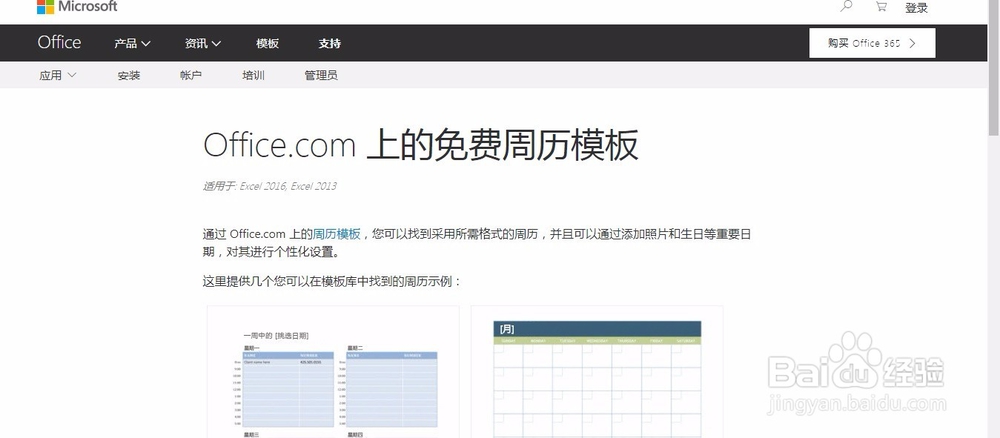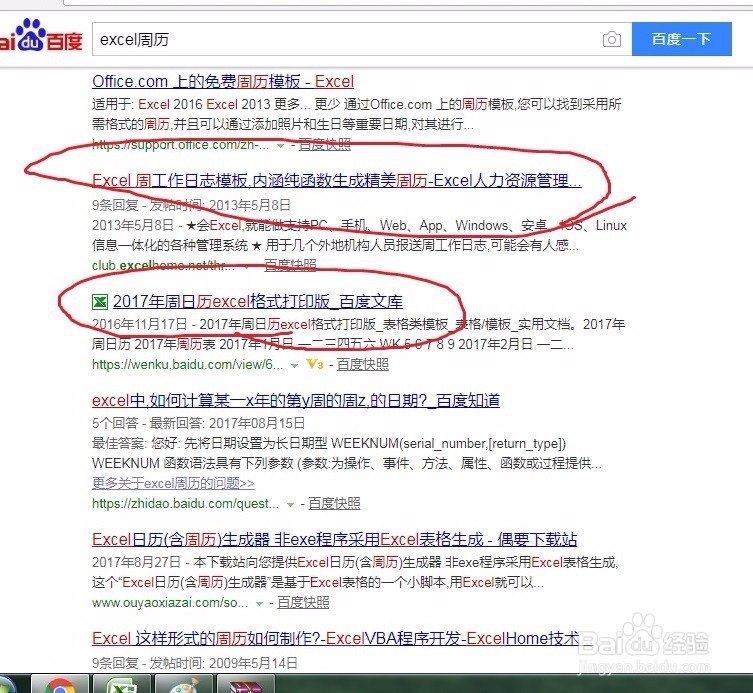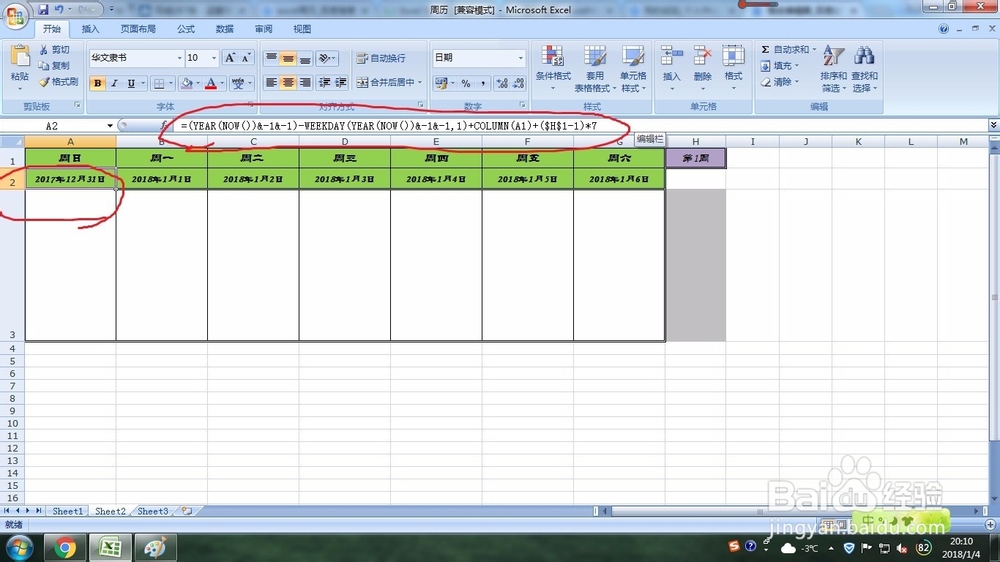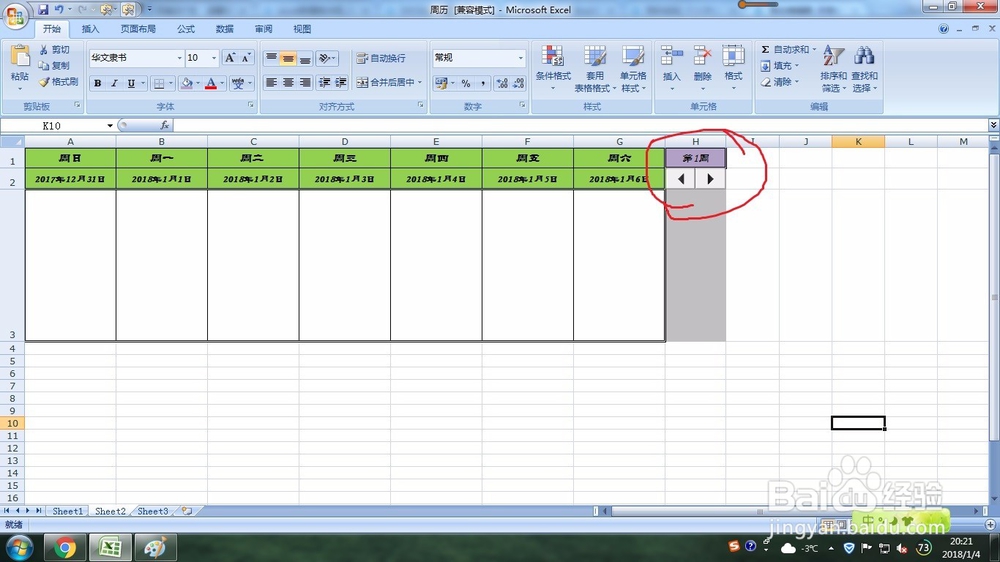excel如何制作周历
1、最简单的方法是从office的官方网站上下载一个模板,如图所示,有很多种形式的周历可供你使用。
2、除了官方网站,从搜索上搜索excel周历,也会有大量的模板供你选择,也是非常省事的。
3、但是我们很多时候都是喜欢自己动手的DIYER,所以肯定要自己来做一个高大上的,下面就来一步步的和大家一起做一个高级些的周历,如图所示,新建一个表,命名为“周历”
4、然后输入周几,日期,第几周等信息,设置好字体,颜色。
5、在日期处,比如A2,输入公式“=(YEAR(NOW())&-1&-1)-WEEKDA鳔柩寞泷Y(YEAR(NOW())&-1&-1,1)+COLUMN(A1)+($H$1-1)*7”,然后拉其他日期处复制公式。
6、在插入控件中,选择数值条件钮控件
7、然后拖拉鼠标,画出数值条件控件的大小。
8、选择按钮,点击设计模式,然后选择属性,找到按钮属性后在linkedcell后面输入H1
9、关闭对话框后,退出设计模式,这时候,点击箭头按钮就可以看每周的周历了。
声明:本网站引用、摘录或转载内容仅供网站访问者交流或参考,不代表本站立场,如存在版权或非法内容,请联系站长删除,联系邮箱:site.kefu@qq.com。
阅读量:74
阅读量:79
阅读量:77
阅读量:69
阅读量:80